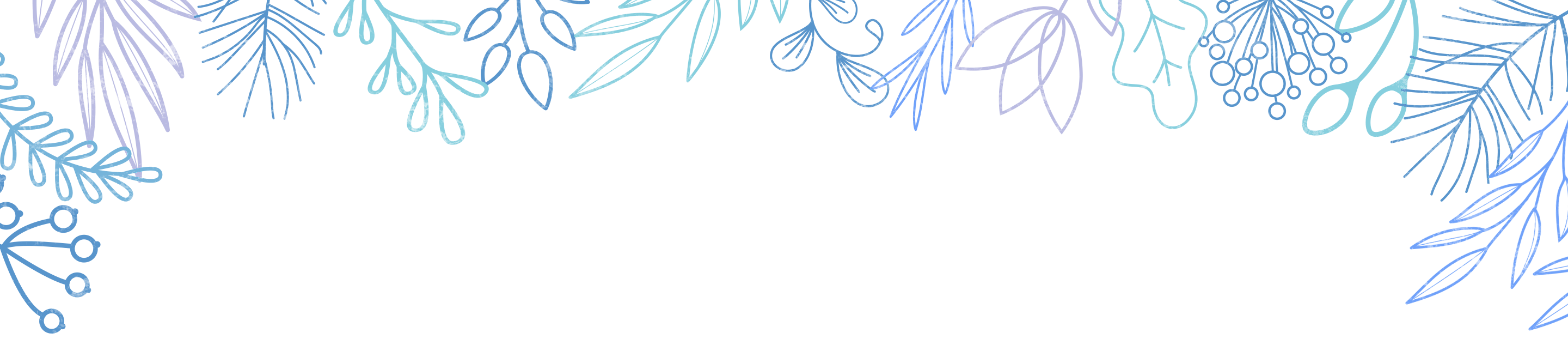皆さんは、Googleのアカウントを持っていますか?仕事でGoogleのツールを使う人、Androidスマホを使っている人など、現在多くのGoogleユーザーがいると思います。筆者の場合は、仕事で使うようになったことがきっかけです。
想像以上に便利で、日常生活にも取り入れるようになり、本格的にGoogleユーザーになりました。YouTubeを見たり、メールを送ったりするだけの人も多いのではないでしょうか。しかし、Googleアカウントの使い道はもっと多いので知っていただきたいです。
今回は、どんな場面でも役立つGoogleの便利なツールを紹介します。アカウントを持っているけど、ツールはそれほど使ってないという人は必見です。Google検索の面白い隠しコマンドについても紹介しているので、ぜひ最後まで読んでみてください。
目次
アカウントを準備しよう!

Googleの便利なツールを利用するには、Googleアカウントを作成する必要があります。まずは必要事項を入力して、アカウントを作成しましょう。Googleアカウントは、誰でも無料で簡単に作成することができます。
Googleアカウントを作るメリットは、便利なツールを利用できることだけではありません。まず、Google作成時にフリーメールアドレスを取得できます。さらに、Googleのオンラインストレージ15GBを無料で使えるということもメリットの一つです。
Googleアカウントは、Androidスマホを使っている人は必須ですよね。しかし、Googleアカウントを持っているというiPhoneユーザーも多いのではないかと思います。パソコン、タブレット、スマホなど、複数のデバイスからログインしておくと本当に便利ですよ!
便利なツール①Google keep

Google keepは、オンラインのメモツールです。画像を挿入したり、チェックリスト形式のメモを作ったりすることができます。プリントなどを撮影した写真を挿入すると、テキストを抽出することも可能です。精度も高いので、ぜひ試してみてください。
また、Googleアカウントでログインすることで、スマホで書いたメモをその他のデバイスからでも確認、編集することができます。他のアカウントとの共有もできるので、非常に便利です。
筆者は、このGoogle keepを買い物リストとして使っています。家で入力したチェックリストを出先で開き、買い物かごに商品を入れたらたらチェックを入れる…という使い方です。さらに、家族と共有しておくと買い物をお願いしやすくなります。
Google keepは、仕事でも役立つツールです。データ入力の作業で、専門用語のテンプレートを共有することにも使用したことがあります。メモの色を設定したり、ラベル分けをしたりするとさらに使いやすいです。
おそらく毎日使っているツールです。買い物リスト以外にもいろいろな使い方ができるので、ぜひ試してみてください!
便利なツール②Googleカレンダー

Googleカレンダーは、その名の通りカレンダーツールです。カレンダーに自分の予定を追加するだけではなく、ほかのユーザーと予定の共有をすることもできます。
予定の直前に通知をしてくれるリマインダー機能、予定の色分け、メモ、場所の追加、ファイルの添付など、非常に多機能なカレンダーツールです。このGoogleカレンダーアプリをスマホやタブレットにインストールしておけば、手帳を持つ必要がなくなります。
パソコン、iPad、スマホで使用しています。筆者のような、手帳に書き込むことが長続きしないタイプの人には本当におすすめです。他のデバイスから見ることができるも、紙の手帳にはないメリットですよね!
便利なツール③Google マップ
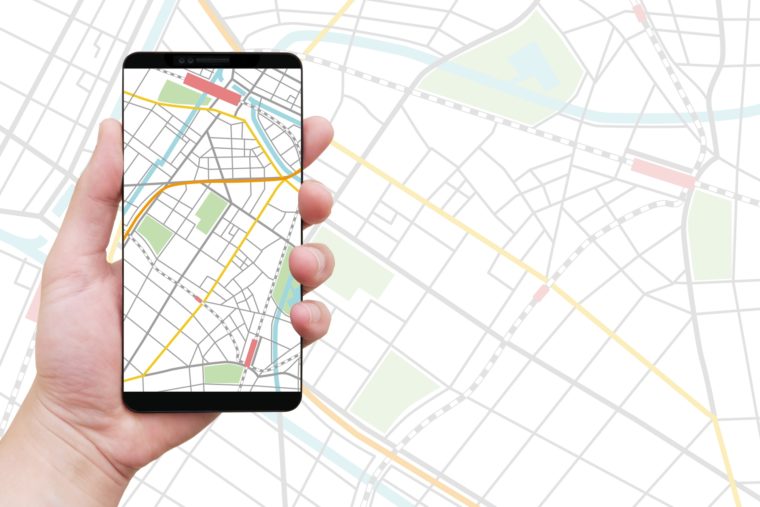
Googleマップは、世界中の地図を見ることができるツールです。近くのお店を探す必要があるときは、このGoogleマップで探してみてください。目的地へ行くための、徒歩、公共交通機関、車での最適なルートを出してくれるのでナビ代わりになります。
誰かに場所を伝えたいときは、位置情報をメッセージアプリなどで素早く共有できるので便利です。Googleマップの位置情報には、お店や施設の営業時間、レビューやホームページなどの情報が載っています。
Googleマップは、目的のスポットの情報を探したり、場所を共有したりするのにぴったりの便利ツールです。
筆者は道を調べたり、集合場所について話をするときに場所を共有したりするのに使用しています。場所の詳細を伝える事が難しい時に便利です!行き当たりばったりのお出かけが好きなので、Googleマップにいいお店を見つけてもらいます。
便利なツール④Googleドライブ

Googleドライブは、基本的に無料でクラウド上にデータを保存することができるサービスです。パソコン、スマホなどのデータを預けたり、Googleドキュメント、スプレッドシートなどで作成したデータを保存したりできます。色分けを使うと見やすいです。
学校、職場などのコミュニティ内で、データを共有したいときはあるのではないでしょうか?Googleドライブは、ほかのユーザーとの共有が可能でフォルダごとの共有ができます。指定したユーザーのみと共有ができるので便利です。
Googleアカウントを持っている人は多いのでデータを共有しやすいです。フォルダの色分けは個人的には見やすいと思います。色が多いと見づらいという人は、デフォルトの状態にしておくのがいいかもしれませんね。
便利なツール⑤Googleスプレッドシート

スプレッドシートは、ウェブ上で編集や閲覧が可能な表計算ツールです。表を作ったり、データ入力をしたりと、色々な使い方ができます。「Excelじゃなくてもいいな…」というときはこのスプレッドシートがおすすめです。
共有用のURLを送信すると、ほかのユーザーが閲覧できるようになります。編集を許可すれば、自分以外のユーザーとの共同編集が可能です。情報をリアルタイムで書き換える必要があるときに重宝すると思います。
また、常に自動保存をする仕様になっているので、データ損失の心配が少ないです。表やグラフの作成など、Excelと比較してもそれほど劣らない機能がたくさんついているので、ぜひ使ってみてください。
データ入力のお仕事をしていた時に利用していました。直感的に入力できるのも大きなメリットです。筆者は仕事で使い方を覚えたあと、URL付の欲しいものリストとして使うようになりました。
便利なツール⑥Google ドキュメント

Google版Wordといった感じの文書ツールです。こちらも、スプレッドシートのようにウェブ上で編集を行います。使用感もほとんどWordと変わりません。ユーザー同士で共有して、閲覧、編集できるという点はスプレッドシートと同じです。
Googleドキュメントは、画像や音声からテキストを抽出することができます。音声の抽出は精度が高く、かなり正確に読み取ることが可能です。テープ起こしなどの作業をほとんど自動化できますが、見直しと修正は必要だと感じます。
「Wordを買うほどでもないけど文書ツールを使いたい…」という方におすすめです。
スプレッドシート、ドキュメントにできてWord、Excelにできないことは、リアルタイムでの編集です。複数人での作業にはGoogleのツールが最適です。ちなみに、誰がどの部分を編集しているかもリアルタイムで表示されます。
ちょっとおもしろいGoogle検索
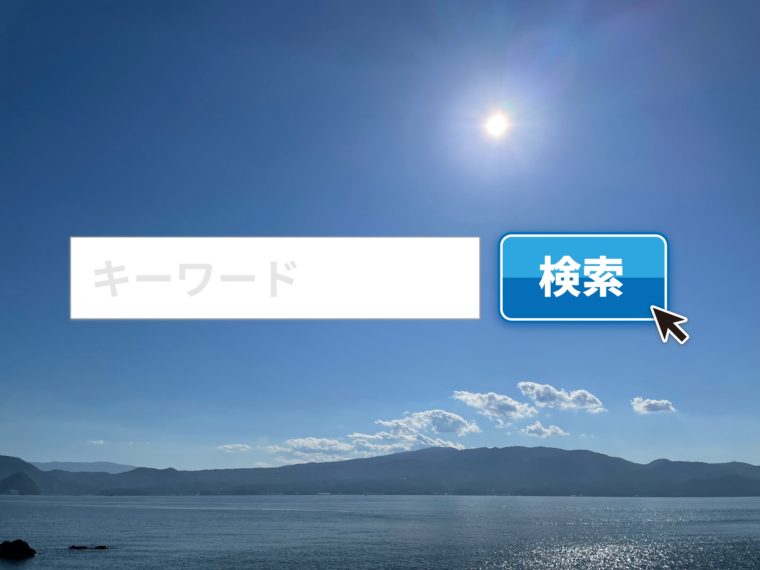
Google検索には、「隠しコマンド」が存在することをご存知ですか?Googleの検索エンジンに、とあるキーワードを入力することで仕掛けを発動させることができます。では、面白い仕掛けを発動させるためのキーワードをいくつか見てみましょう。
「Google gravity」
gravityは、重力という意味がある単語です。「Google gravity」と検索して一番目のページをクリックすると、お馴染みの検索ページが出てきます。しかし、そこに重力が働き崩れ落ちていくのです。
スマホやタブレットでは、落ちた文字を指ではじくと動きます。PCの場合はカーソルで操作が可能です。
「Google space」
spaceは宇宙を意味する単語です。「Google space」と検索してみましょう。一番に出てくるページを見てみると、検索ページの文字やボタンがふわふわと浮かんでいきます。重力がない空間「宇宙」なので、無重力状態になるのです。
こちらもスマホやタブレット、カーソルで動かすことができます。宇宙飛行士のように、ぶつかってはふわふわと浮いて…を繰り返して面白いです。
「Google underwater」
文字通り、検索エンジンの下にアクアリウムのようなアニメーションが出てきます。検索エンジンが水の中に落ちたり、触れると動いたりする仕掛けです。可愛くて癒される隠しコマンドを、ぜひ試してみてください。
「一回転」
Googleの検索エンジンで「一回転」と検索してみましょう。検索結果が表示されると同時に時計回りで一回転します。一回転したら定位置に戻ってきますが、目が回るので注意してください。
「斜め」
こちらも「斜め」と検索するだけです。検索結果のページが斜めに傾いた状態で表示されます。普段はまっすぐな表示が当たり前なので、ちょっと新鮮な感じです。
I’m a teapot
こちらはURLのコマンドです。「https://www.google.com/teapot」と入力して読み込むと、ティーポットのイラストが出てきます。スマホを傾けたり、カーソルでクリックしたりすると、可愛いティーポットが紅茶を注ぐという仕掛けです。
知らない人は「え、なにこれ!」となるのでちょっと家族やお友達に見せてみるのも面白いですね。筆者は知人に見せたところ「それ知ってる~」と言われてしまいましたが、話は盛り上がりました。おすすめです!
ゲームで遊べる!
Google検索は面白い仕掛けがあるだけではなく、ゲームで遊ぶこともできます。「パックマン」と検索して一番上に出てくるページをクリックすると、ゲーム「パックマン」が遊べます。パックマンは、ちょっと懐かしいと感じる人もいるようなゲームですね。
パックマンの他にも「ソリティア」「tic tac toe(マルバツゲーム)」などで遊べます。
知らない人は「え、なにこれ!」となるのでちょっと家族やお友達に見せてみるのも面白いですね。筆者は知人に見せたところ「それ知ってる~」と言われてしまいましたが、話は盛り上がりました。おすすめです!
さいごに
以上、Googleの便利なツールと隠しコマンドを紹介しました。Googleの便利ツールは、仕事、プライベート問わず役立つものばかりです。場面によって使い方を変えてみたり、自分で考えたりすることも面白いのではないでしょうか。
Googleのツールを数種類使い、連携することもできるので便利です。また、Googleの検索エンジンンには、面白い仕掛けがいくつもあります。Googleの会社の中で、どんなきっかけがあって作ることになったのかが気になりますよね。
Googleのツールや仕掛けは、まだほかにもいろいろあるので、興味のある人はぜひ調べてみてください。